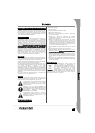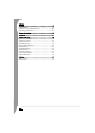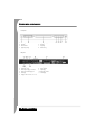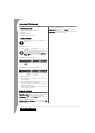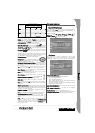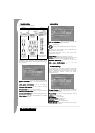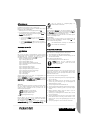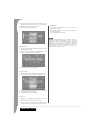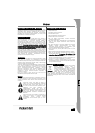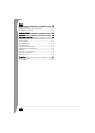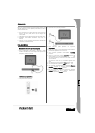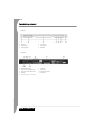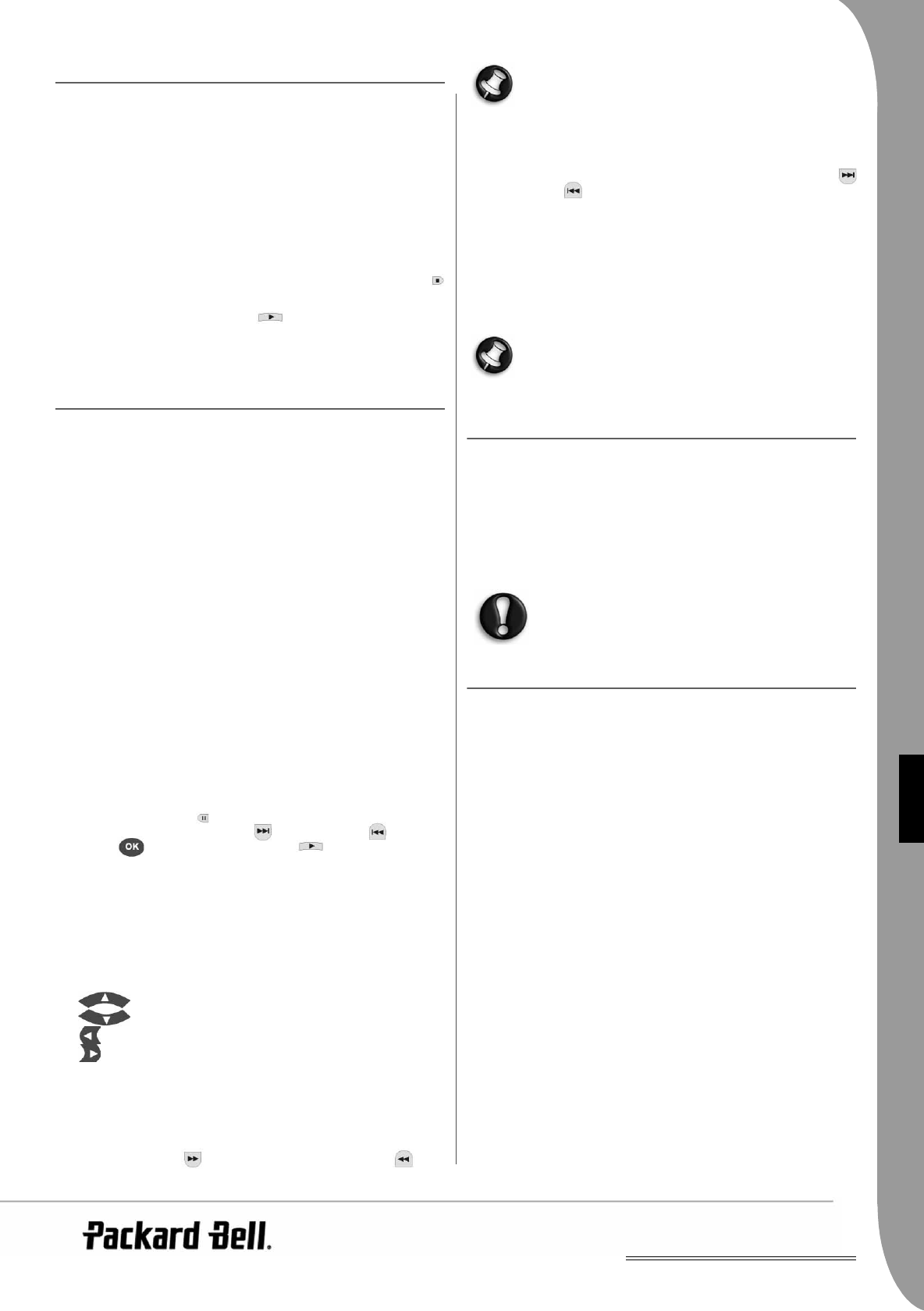
Storbritannien
Installera DVD-spelaren -
95
SVENSKA
MP3-AVSPELNING
En MP3-skiva kan innehålla upp till 10 timmar musik.
Katalog- och avspelningsläge visas bara om SMART NAVI i menyn
Preferences är satt till WITH MENU.
1. Bläddra igenom menyn med navigationspilarna och O
OK.
2. Tryck på mappikonen för att gå tillbaka till en högre menynivå.
När visningen har stoppats kan du använda knapparna R
Repeat och
Random för att välja visningsläge.
3. Programmerad avspelning
> Tryck på knappen PProgram för att gå till programmeringsläge.
> Välj spår med hjälp av sifferknapparna. Tryck på s
stoppknappen
när du är klar.
>Tryck på a
avspelningsknappen för att spela av programmet.
> Ställ in något annat avspelningsläge för att lämna programmerad
avspelning.
AVSPELNING AV BILD-CD
Avspelningslägen
Normal
När du väljer en katalog i avspelningsfönstret visas den aktuella
katalogens bilder i följd efter varandra, som ett bildspel. Bilderna har
storleksanpassats efter TV-skärmen. Det finns tolv typer av
övergångar mellan bilder. Använd knappen PPBC för att välja:
Läge 0: Ingen särskild övergång (standard)
Läge 1: Uttoning uppifrån och ned
Läge 2: Uttoning nedifrån och upp
Läge 3: Uttoning uppifrån/nedifrån till centrum
Läge 4: Uttoning från centrum, till överkant/nederkant
Läge 5: Vertikal jalusi
Läge 6: Uttoning från vänster till höger
Läge 7: Uttoning från höger till vänster
Läge 8: Uttoning från vänster/höger till centrum
Läge 9: Uttoning från centrum till vänster/höger
Läge 10: Uttoning från kant till centrum
Läge 11: Horisontell jalusi
Läge 12: Slumpmässig
Använd knappen PBC för att ställa in övergångseffekter för
bildspelet. Valet ligger kvar i minnet.
Tryck på p
pausknappen för att pausa visningen. Bläddra bland
bilderna med knapparna för n
nästa och fföregående . Tryck på
Enter/OK eller aavspelningsknappen för att fortsätta med
bildspelsvisningen.
Bildrotation
Det finns fyra lägen för bildrotering: invertera, spegelvänd, vänster
och höger. Sådana operationer är tillåtna bara när en bild visas
normalt och avbryts automatiskt när den nya bilden visas. Välj
rotationsläge med pilknapparna.
Uppknappen: Invertera/Normal
Nedknappen: Spegelvänd/Normal
Vänsterknappen: Rotera åt vänster
Högerknappen: Rotera åt höger
Zooma
Det finns både in- och utzoomning och zoompanorering för JPEG-
bilder. Använd knappen Z
Zoom för att zooma in/ut JPEG-bilder.
Aktuellt zoomförhållande anges på skärmen.
När zoomläget är aktivt zoomar du in/ut med knapparna för
snabbspolning framåt
respektive
snabbspolning bakåt
. När
zoomläget är avaktiverat skalas bilderna för att passa på skärmen.
Obs! Vid zoomning är bildspelsövergångar och
bildtransformation avaktiverade.
Indexbilder
Använd knappen SSub-menu för att aktivera indexläget för JPEG-
bilder. Upp till nio indexbilder visas. Använd knapparna för nnästa
och fföregående för att bläddra bland bilderna i den aktuella
katalogen. De nio bilderna är numrerade från 1 till 9.
Tryck på sifferknappen för önskad bild för att visa bilden på hela
skärmen. Indexbildläget avbryts.
Musikbildspel
Använd knappen för stegvis avspelning i helt stoppat läge för att
aktivera eller lämna musikbildspelet. Använd knappen AA-B för att
välja en MP3-fil som bakgrundsljud.
Obs! Bildtransformation, zoomning och indexbilder kan
inte användas under musikbildspel.
ANSLUTNING AV USB-ENHET
Så här ansluter du en USB-lagringsenhet till DVD-spelaren:
1. Anslut USB-enheten till USB-uttaget på frontpanelen.
2. Tryck på knappen DVD/USB för att aktivera USB-läget, om det
inte aktiveras automatiskt.
Så här kopplar du från USB-enheten:
1. Avsluta USB-läget genom att ta bort USB-enheten.
Varning! Koppla inte från USB-enheten förrän
filöverföringen har slutförts. I annat fall kan filerna
skadas eller gå förlorade.
USB-ENHETSFUNKTIONER
Använd SMART NAVI-menyn om du vill byta namn på filer, flytta,
kopiera eller ta bort filer, eller visa filegenskaper. Öppna menyn
SMART NAVI genom att trycka på knappen DVD/USB och sedan
välja DVD eller USB i listan.
Kopiera filer från en skiva till en USB-lagringsenhet
1. Öppna menyn SMART NAVI genom att trycka på knappen DVD/
USB och välja USB.
2. Markera den målmapp som filen ska kopieras till på USB-
enheten. Det gör du med hjälp av upp- och nedknapparna när
SMART NAVI-menyn är öppen.
3. Tryck på knappen Select för att bekräfta ditt val.
4. Tryck på knappen DVD/USB för att öppna skivmenyn för källan.
5. Öppna skivmenyns undermeny genom att trycka på knappen
Transfer.
6. Markera alternativet SELECT (välj) med hjälp av upp- och
nedknapparna, och tryck sedan på OK.
7. Använd upp- och nedknapparna för att markera den fil (eller de
filer) som ska kopieras.
8. Tryck på OK-knappen för att välja var och en av filerna. De valda
filerna markeras med en annan färg. Om du markerar en fil av
misstag kan du trycka på OK upprepade gånger tills filen har
avmarkerats.
9. Tryck på stoppknappen när du är klar med att markera filer.